
주로 설정에 대한 구성이 어떻게 되는지를 보게 된다.

여기서 사족을 좀 달자면, 설정에도 우선순위가 있다.
보통은 application.properties만 생각이 났지만...
프로퍼티 우선순위
프로퍼티를 설정할 수 있는 방법은 매우 다양하다. 따라서 각 방법마다 우선순위가 있다. 여러 방법으로 같은 프로퍼티를 정의하고 있으면 우선순위가 제일 높은 방법으로 정의한 프로퍼티 값이 오버라이딩된다.
우선순위는 아래와 같다.
1. 유저 홈 디렉토리에 있는 spring-boot-dev-tools.properties
- 테스트에 있는 @TestPropertySource
- @SpringBootTest 애노테이션의 properties 애트리뷰트
- 커맨드 라인 아규먼트
- SPRING_APPLICATION_JSON (환경 변수 또는 시스템 프로티) 에 들어있는 프로퍼티
- ServletConfig 파라미터
- ServletContext 파라미터
- java:comp/env JNDI 애트리뷰트
- System.getProperties() 자바 시스템 프로퍼티
- OS 환경 변수
- RandomValuePropertySource
- JAR 밖에 있는 특정 프로파일용 application properties
- JAR 안에 있는 특정 프로파일용 application properties
- JAR 밖에 있는 application properties
- JAR 안에 있는 application properties
- @PropertySource
- 기본 프로퍼티 (SpringApplication.setDefaultProperties)
resources - application.properties는 15번 순위이다.
---------
여기까지 되었으면 tomcat도 aws ec2에 설치해서 진행한다.
▶ 아파치 톰캣 특징
- 아파치 톰캣(Apache Tomcat) 은 아파치 소프트웨어 재단 에서 만든 Java Servlet & JSP 기술 구현을 위한 Open Source
- 톰캣은 웹 서버와 연동하여 실행할 수 있는 자바 환경을 제공하여 자바서버페이지(JSP)와 자바 서블릿이 실행할 수 있는 환경을 제공한다.
- 웹 서버로 사용할 수도 있지만 주로 웹 애플리케이션 서버(WAS)로 사용된다.
- html 같은 정적 페이지를 로딩하는데 다른 웹 서버보다 수행 속도가 느리다. (그렇기 때문에 아파치랑 연동 한다.)
▶1. 다운로드
http://archive.apache.org/dist/tomcat/tomcat-8/
1. wget을 통해 다운 로드
cd /tmp/lib
wget http://archive.apache.org/dist/tomcat/tomcat-8/v8.5.27/bin/apache-tomcat-8.5.27.tar.gz
2. 가상머신을 사용하고 FTP 설정이 되어 있다면
개인 로컬 PC에서 직접 다운로드 후 FTP로 전송 하여 준다.
▶2. 압축 해제
tar xvfz apache-tomcat-8.5.27.tar.gz
▶3. 폴더 이동
mv apache-tomcat-8.5.27/ /usr/local
cd /usr/local
▶4. 심볼릭 링크
ln -s apache-tomcat-8.5.27/ tomcat
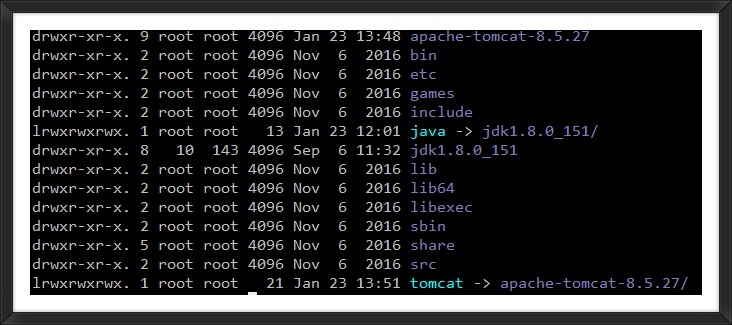
▶5. 환경 변수 설정
vi /etc/profile
JAVA_HOME=/usr/local/java
JRE_HOME=/usr/local/java
CATALINA_HOME=/usr/local/tomcat
CLASSPATH=.:$JAVA_HOME/lib/tools.jar:$CATALINA_HOME/lib/jsp-api.jar:$CATALINA_HOME/lib/servlet-api.jar
PATH=$PATH:$JAVA_HOME/bin:$CATALINA_HOME/bin
export JAVA_HOME CLASSPATH PATH CATALINA_HOME JRE_HOME

▶6. 설정반영 및 변수 확인
source /etc/profile
echo $CATALINA_HOME
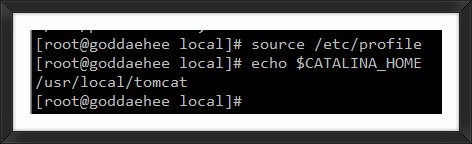
▶7. 실행 / 중지 확인
**실행
/usr/local/tomcat/bin/startup.sh
** 포트가 LISTEN 되는지 확인
netstat -an | grep 8080
** 중지
/usr/local/tomcat/bin/shutdown.sh
▶8. 방화벽 설정
firewall-cmd --permanent --zone=public --add-port=8080/tcp
firewall-cmd --reload
(방화벽 리스트 확인)
firewall-cmd --permanent --list-all

▶9. 최종 확인
http://ip주소:8080 접속

본 포스팅은 패스트캠퍼스 환급 챌린지 참여를 위해 작성되었습니다.
패스트캠퍼스 [직장인 실무교육]
프로그래밍, 영상편집, UX/UI, 마케팅, 데이터 분석, 엑셀강의, The RED, 국비지원, 기업교육, 서비스 제공.
fastcampus.co.kr
'jira, confluence, 도커[패캠챌린지]' 카테고리의 다른 글
| 패스트캠퍼스 챌린지 16일차: 스프링 프로젝트 세팅 실습 1-2[수정] (0) | 2021.09.21 |
|---|---|
| 패스트캠퍼스 챌린지 15일차: 스프링 프로젝트 세팅 실습 1-1[수정] (0) | 2021.09.20 |
| 패스트캠퍼스 챌린지 13일차: 스프링 프로젝트 세팅 1[수정] (0) | 2021.09.18 |
| 패스트캠퍼스 챌린지 12일차: Confluence 협업툴 사용방법[수정] (0) | 2021.09.18 |
| 패스트캠퍼스 챌린지 11일차: Confluence 협업툴 설명[수정] (0) | 2021.09.16 |



